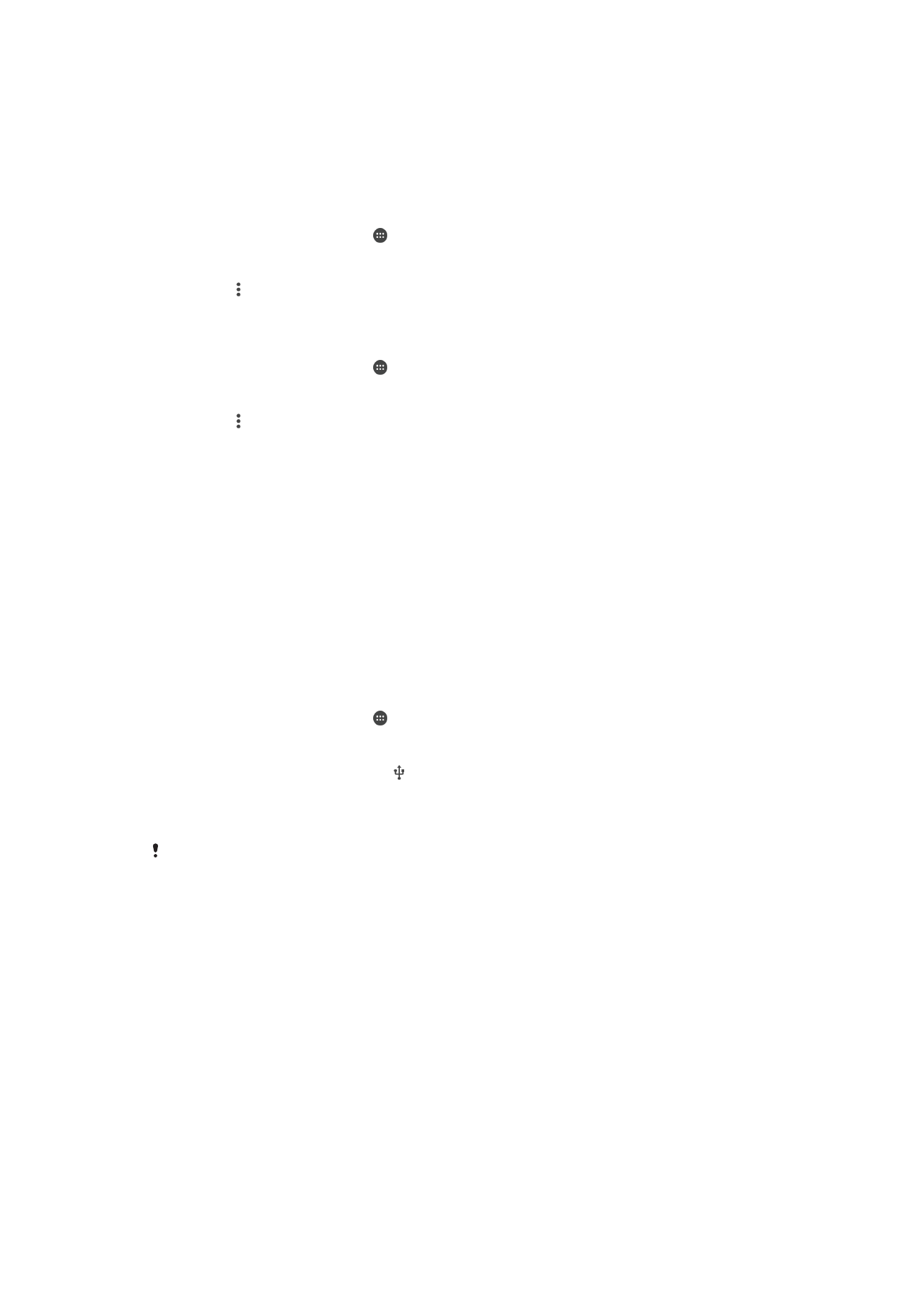
Dele mobildatatilkoblingen
Du kan dele mobildatatilkoblingen med andre enheter på mange måter:
•
USB-tilknytning – del mobildatatilkoblingen med én enkelt datamaskin ved hjelp av en
USB Type-C™-kabel.
•
Bluetooth®-tilknytning – del mobildatatilkoblingen med opptil fire andre enheter via
Bluetooth®.
•
Flyttbar hotspot – del mobildatatilkoblingen samtidig med opptil 10 andre enheter via Wi-
Fi, inkludert enheter som støtter WPS-teknologi.
Slik deler du datatilkoblingen ved hjelp av en USB-kabel
1
Koble enheten til en datamaskin ved hjelp av USB Type-C™-kabelen som fulgte
med enheten.
2
På
Startskjerm trykker du på .
3
Finn og trykk på
Innstillinger > Mer > Tilknytning og mobilt tilkoblingspunkt.
4
Trykk på
USB-tilknytning-glidebryteren for å aktivere funksjonen, og trykk deretter
på
OK hvis du blir spurt om det. vises i statuslinjen etter at du er tilkoblet.
5
Hvis du vil stoppe delingen av mobildataforbindelsen, trykker du på
USB-
tilknytning-glidebryteren igjen for å deaktivere funksjonen eller kobler fra USB
Type-C-kabelen.
Enhetens datatilkobling og SD-kort kan ikke deles samtidig via en USB-kabel.
49
Dette er en Internett-versjon av denne publikasjonen. © Skriv ut bare til eget bruk.
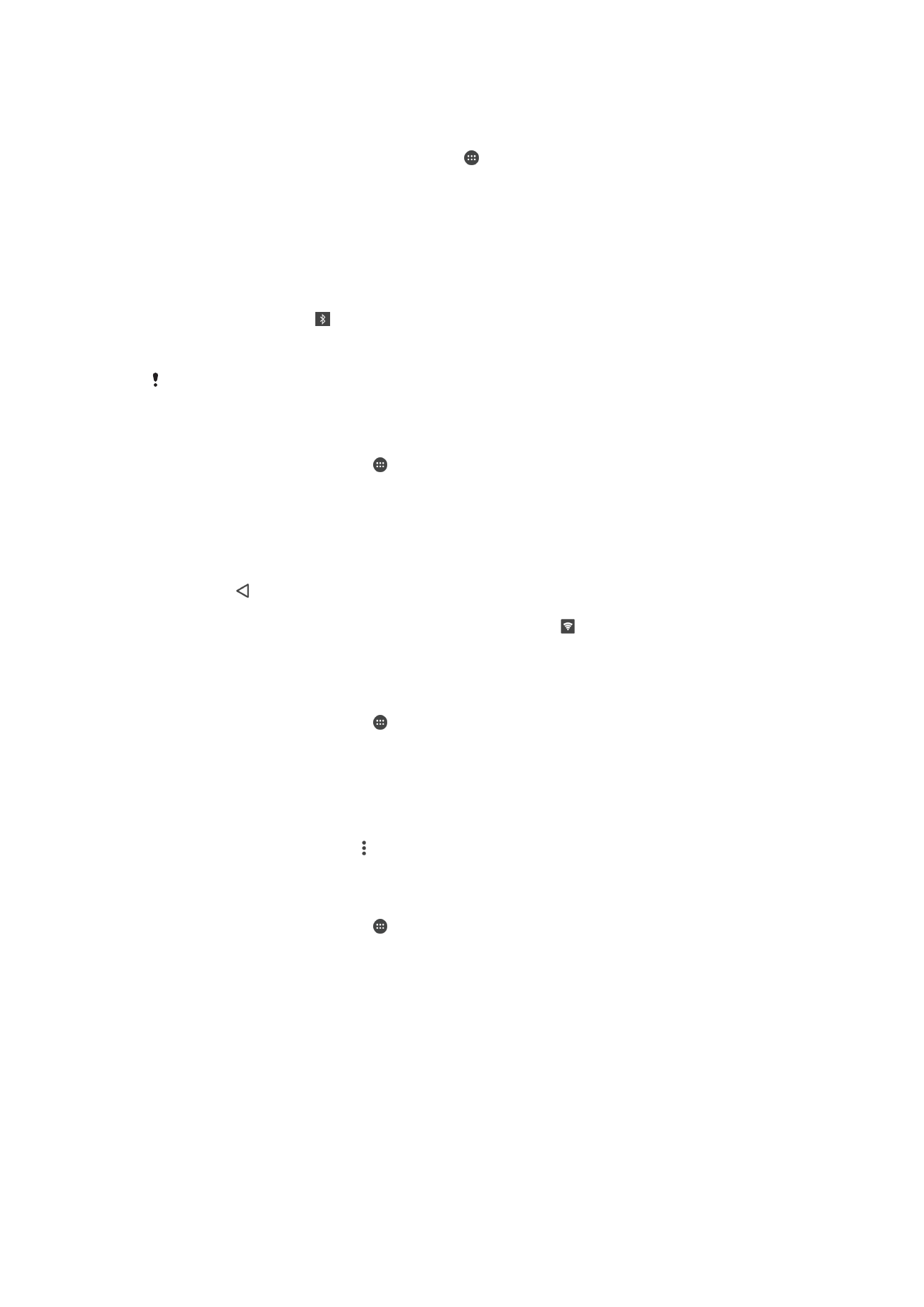
Slik deler du mobildatatilkoblingen med en annen Bluetooth®-enhet
1
Kontroller at enheten og den andre Bluetooth®-enheten er paret og at mobil
datatrafikk er aktivert på enheten din.
2
Enheten din: På Startskjerm trykker du på .
3
Finn og trykk på
Innstillinger > Mer > Tilknytning og mobilt tilkoblingspunkt og
trykk deretter på
Bluetooth-tilknytning-glidebryteren for å aktivere funksjonen.
4
Bluetooth®-enheten: Konfigurere enheten slik at den har nettverkstilkobling via
Bluetooth®. Hvis enheten er en datamaskin, se du se de aktuelle instruksjonene
for å fullføre oppsettet. Hvis enheten kjører Android™-operativsystemet, trykker du
på innstillingsikonet ved siden av navnet på enheten den er paret med, under
Innstillinger > Bluetooth > Sammenkoblede enheter. Deretter merker du av for
Internett-tilgang.
5
Enheten din: Vent til vises på statuslinjen. Oppsettet er ferdig når den vises.
6
Hvis du vil stoppe delingen av mobildataforbindelsen, trykker du på
Bluetooth-
tilknytning-glidebryteren igjen for å deaktivere funksjonen.
Bluetooth-tilknytning-funksjonen slås av hver gang du slår av enheten eller slår av Bluetooth®-
funksjonen.
Slik bruker du enheten som flyttbar hotspot
1
På
Startskjerm trykker du på .
2
Finn og trykk på
Innstillinger > Mer > Tilknytning og mobilt tilkoblingspunkt.
3
Trykk på
Innstillinger for flyttbart tilkoblingspunkt > Konfigurer tilkoblingspunkt.
4
Skriv inn
Nettverksnavn (SSID)-informasjonen.
5
Trykk på
Sikkerhet-feltet for å velge en sikkerhetstype. Angi et passord om
nødvendig.
6
Trykk på
Lagre.
7
Trykk på og deretter på
Flyttbart tilkoblingspunkt-glidebryteren for å aktivere
funksjonen.
8
Hvis du blir bedt om det, trykker du på
OK for å bekrefte. vises i statuslinjen når
den flyttbare hotspoten er aktiv.
Slik lar du en WPS-støttet enhet bruke mobildatatilkoblingen din
1
Kontroller at enheten din fungerer som flyttbar hotspot.
2
På
Startskjerm trykker du på .
3
Finn og trykk på
Innstillinger > Mer > Tilknytning og mobilt tilkoblingspunkt >
Innstillinger for flyttbart tilkoblingspunkt.
4
Under
Konfigurer tilkoblingspunkt kontrollerer du at den flyttbare hotspoten er
sikret med et passord.
5
Aktiv
Synlig hvis det er deaktivert.
6
Trykk på
Knapp for automatisk WPS-levering og følg de relevante instruksjonene.
Alternativt kan du trykke på >
Skriv inn WPS-kode og angi PIN-koden som vises
på den WPS-støttede enheten.
Slik endrer du navn på eller sikrer det offentlige tilkoblingspunktet ditt
1
På
Startskjerm trykker du på .
2
Finn og trykk på
Innstillinger > Mer > Tilknytning og mobilt tilkoblingspunkt.
3
Trykk på
Innstillinger for flyttbart tilkoblingspunkt > Konfigurer tilkoblingspunkt.
4
Angi
Nettverksnavn (SSID) for nettverket.
5
Trykk på
Sikkerhet-feltet for å velge en sikkerhetstype.
6
Angi et passord om nødvendig.
7
Trykk på
Lagre.